சில நீராவி பயனர்கள் ‘ பிழை குறியீடு 2 ‘ஒரு குறிப்பிட்ட விளையாட்டைத் தொடங்க முயற்சிக்கும்போது அல்லது பயனர் உருவாக்கிய உள்ளடக்கத்தை மேடையில் பதிவேற்ற முயற்சிக்கும்போது. இந்த சிக்கல் பீட்டா கேம் பதிப்புகள் அல்லது மோட்ஸ் ஆதரவுடன் விளையாட்டுகளுடன் அடிக்கடி காணப்படுகிறது.

நீராவி பிழை குறியீடு 2 (சேவையகங்கள் மிகவும் பிஸியாக உள்ளன)
இது மாறிவிட்டால், இந்த குறிப்பிட்ட பிழைக் குறியீட்டை உருவாக்குவதற்கு பல்வேறு காரணங்கள் உள்ளன. இந்த பிழைக் குறியீட்டின் தோற்றத்திற்கு காரணமான சாத்தியமான குற்றவாளிகளின் பட்டியல் இங்கே:
- நீராவி சேவையக சிக்கல் - நீங்கள் ஒரு உள்ளூர் சிக்கலை சரிசெய்யத் தொடங்குவதற்கு முன், உங்கள் பகுதியில் நீராவி தற்போது சேவையக சிக்கல்களை எதிர்கொள்கிறதா என்பதைச் சரிபார்க்க ஆரம்பிக்க சிறந்த இடம். இந்த சிக்கல் கடந்த காலங்களில் ஏற்பட்டதாகக் கூறப்பட்டது மற்றும் செயலிழப்பு காலம் நீடித்திருந்தாலும், பாதிக்கப்பட்ட பயனர்களால் புகாரளிக்கப்பட்ட பிழைக் குறியீடுகளில் இதுவும் ஒன்றாகும்.
- நீராவி குடும்ப நூலகம் பகிர்வு கட்டுப்பாடு - இந்த குறிப்பிட்ட கணினியில் நீராவி குடும்ப பகிர்வு இருந்தால், பட்டறை உள்ளடக்கத்தை பதிவேற்ற முயற்சிக்கும்போது இந்த பிழையை நீங்கள் காண்கிறீர்கள் என்றால், நீராவி விதித்த கட்டுப்பாடு காரணமாக இது நிகழ்கிறது. இந்த சூழ்நிலை பொருந்தினால், முடக்குவதன் மூலம் சிக்கலை நீங்கள் சரிசெய்ய முடியும் நீராவி குடும்ப பகிர்வு உங்கள் கணினியின் நீராவி அமைப்புகளிலிருந்து.
- விளையாட்டுடன் நேர்மை பிரச்சினை - நீங்கள் ஒரு விளையாட்டு தலைப்புடன் மட்டுமே இந்த சிக்கலை எதிர்கொண்டால், ஒரு கணினி கோப்பு ஊழல் உண்மையில் இந்த பிழைக் குறியீட்டை ஏற்படுத்துகிறது என்ற உண்மையை நீங்கள் கருத்தில் கொள்ள வேண்டும். இந்த விஷயத்தில், விளையாட்டை மீண்டும் நிறுவாமல் சிக்கலை சரிசெய்வதற்கான உங்கள் சிறந்த நம்பிக்கை, விளையாட்டின் கோப்புகளில் ஒருமைப்பாடு சோதனையைத் தொடங்குவதாகும்.
- பொதுவான அனுமதி தாவலில் பயனர்கள் குழு இல்லை - பொதுவான கோப்புறையின் போதுமான அனுமதியால் (உங்கள் நீராவி நூலகத்திலிருந்து ஒவ்வொரு விளையாட்டு கோப்பையும் சேமிக்கும் கோப்புறை) இந்த சிக்கல் ஏற்படக்கூடும் என்பது உறுதிப்படுத்தப்பட்டுள்ளது. இந்த வழக்கில், பயனர் குழு அனுமதி தாவலில் சேர்க்கப்படுவதை உறுதி செய்வதன் மூலம் சிக்கலை கைமுறையாக தீர்க்கலாம்.
- முறையற்ற பதிவிறக்க சேவையகம் - இயல்புநிலையாகப் பயன்படுத்தப்படும் பதிவிறக்க சேவையகத்தின் சிக்கல் காரணமாக இந்த பிழைக் குறியீடும் ஏற்படலாம். இதே சிக்கலை எதிர்கொண்ட பல பாதிக்கப்பட்ட பயனர்கள் இயல்புநிலை பதிவிறக்க சேவையகத்தை வேறு இடத்திற்கு மாற்றுவதன் மூலம் இந்த சிக்கலை சரிசெய்ய முடிந்தது.
- 3 வது தரப்பு ஏ.வி. - சில சூழ்நிலைகளில், உங்கள் 3 வது தரப்பு பாதுகாப்பு தொகுப்பால் ஏற்படும் குறுக்கீடு காரணமாக இந்த பிழை ஏற்படுவதை நீங்கள் எதிர்பார்க்கலாம். இந்த சிக்கல் பொதுவாக மெக்காஃபி வைரஸ் தடுப்பு நோயால் தெரிவிக்கப்படுகிறது, ஆனால் இதே போன்ற நடத்தை கொண்ட பிற பாதுகாப்பு அறைகள் இருக்கலாம். இந்த வழக்கில், நிகழ்நேர பாதுகாப்பை முடக்குவதன் மூலம் அல்லது சிக்கலான 3 வது தரப்பு ஏ.வி.யை நிறுவல் நீக்குவதன் மூலம் நீங்கள் சிக்கலை சரிசெய்ய முடியும்.
- விண்டோஸ் உள்கட்டமைப்பு புதுப்பிப்பு நிறுவப்படவில்லை - இது மாறும் போது, விண்டோஸ் உள்கட்டமைப்பு புதுப்பிப்பு உங்களிடம் இல்லையென்றால் பிழைக் குறியீடு 2 ஐ நீங்கள் எதிர்பார்க்கலாம், அதன் பதிவிறக்க சேவையகத்துடன் நீராவி நம்பகமான இணைப்புகளை நிறுவ வேண்டும். இந்த சிக்கலை சரிசெய்ய, உங்கள் விண்டோஸ் கட்டமைப்பை புதுப்பித்த நிலையில் கொண்டுவரும் வரை நிலுவையில் உள்ள ஒவ்வொரு விண்டோஸ் புதுப்பிப்பையும் நிறுவ வேண்டும்.
- நீராவி நிறுவலில் கோப்பு ஊழல் - உங்கள் நீராவி நிறுவலில் கோப்பு ஊழலும் இந்த சிக்கலுக்கு காரணமாக இருக்கலாம். பாதுகாப்பு ஸ்கேன் நீராவிக்குச் சொந்தமான சில கோப்புகளைத் தனிமைப்படுத்திய நிகழ்வுகளில் இது நிகழ்கிறது. இந்த சூழ்நிலை பொருந்தினால், சிக்கலான பயன்பாட்டுடன் நீராவியை மீண்டும் நிறுவுவதன் மூலம் இந்த சிக்கலை நீங்கள் சரிசெய்ய முடியும்.
முறை 1: சேவையக சிக்கல்களைச் சரிபார்க்கிறது
கீழே வழங்கப்பட்ட பிற சாத்தியமான திருத்தங்களுக்கு நீங்கள் செல்வதற்கு முன், நீராவி தற்போது ஒரு சேவையக சிக்கலைக் கையாள்வதில்லை என்பதை உறுதிசெய்து தொடங்க வேண்டும், இது விளையாட்டு சேவையகத்துடனான உங்கள் இணைப்பை பாதிக்கும்.
இந்த வழக்கில், நீராவியின் தற்போதைய நிலையை சரிபார்க்க நீங்கள் தொடங்க வேண்டும். இதைச் செய்ய உங்களை அனுமதிக்கும் இரண்டு வழிகள் உள்ளன, ஆனால் மிகவும் திறமையானது 3 வது தரப்பு வலைத்தளத்தைப் பயன்படுத்துவது SteamStat.us தற்போது ஏதேனும் சேவையக சிக்கல்கள் உள்ளதா என்பதைப் பார்க்க.
தற்போது துணை சிக்கல்களைச் சந்திக்கும் ஏதேனும் துணை செயல்பாடுகள் அல்லது பிராந்திய-குறிப்பிட்ட சேவையகங்கள் உள்ளனவா என்பதை இந்த சேவை உங்களுக்குத் தெரிவிக்கும்.

நீராவியின் சேவைகளின் தற்போதைய நிலையைச் சரிபார்க்கிறது
நீங்கள் இப்போது செய்த விசாரணைகள் நீராவியுடன் எந்தவொரு அடிப்படை சேவையக சிக்கல்களையும் வெளிப்படுத்தவில்லை என்றால், உள்நாட்டில் நிகழும் ஏதோவொன்றின் காரணமாக சிக்கல் ஏற்படுகிறது என்று நீங்கள் முடிவு செய்யலாம்.
ஒரு சேவையக சிக்கலை நீங்கள் நிராகரித்திருந்தால், கீழே உள்ள அடுத்த பிழைத்திருத்தத்திற்கு கீழே செல்லுங்கள்.
முறை 2: நீராவி குடும்ப பகிர்வை முடக்குதல்
பாதிக்கப்பட்ட சில பயனர்களின் கூற்றுப்படி, நீங்கள் தீவிரமாகப் பயன்படுத்தினால் இந்த சிக்கல் ஏற்படும் நீராவி குடும்ப பகிர்வு நீங்கள் பட்டறை சேவையகத்தில் பொருட்களைப் பதிவேற்ற முயற்சிக்கிறீர்கள். இந்த செயல்பாடு தோல்வியடையும் பிழை குறியீடு 2 ஏனெனில் நீராவி குடும்ப பகிர்வு சோதனை அந்த உள்ளடக்கத்தை விளையாட்டின் ஒரு பகுதியாக அங்கீகரிக்கவில்லை.
இந்த முறைமை குறித்து ஏராளமானோர் புகார் அளித்துள்ளனர், ஆனால் இப்போதைக்கு, இந்த வழக்கில் பிழையை நீக்குவதற்கு வேறு வழியில்லை, நீராவி குடும்ப நூலக பகிர்வை முடக்குவதைத் தவிர வேறு எந்த வழியும் இல்லை.
இதை எப்படி செய்வது என்று உங்களுக்குத் தெரியாவிட்டால், கீழே உள்ள வழிமுறைகளைப் பின்பற்றவும்:
- நீராவியைத் திறந்து, நீங்கள் தீவிரமாகப் பயன்படுத்தும் கணக்கில் உள்நுழைக.
- உங்கள் கர்சரை மேல் இடது மூலையில் நகர்த்தி நீராவி என்பதைக் கிளிக் செய்க.
- அடுத்து, புதிதாக தோன்றிய சூழல் மெனுவிலிருந்து, தேர்வு செய்யவும் அமைப்புகள்.
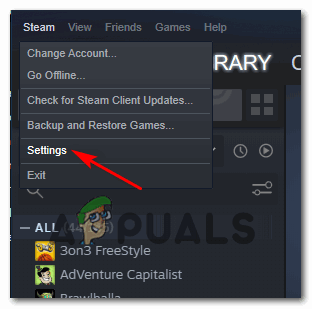
நீராவியின் அமைப்புகள் மெனுவை அணுகும்
- உள்ளே அமைப்புகள் மெனு, தேர்ந்தெடுக்கவும் குடும்பம் தாவல், பகிர்வு அம்சத்திலிருந்து நீங்கள் நீக்க விரும்பும் பயனருக்கு அடுத்த பெட்டியைத் தேர்வுநீக்கவும்.
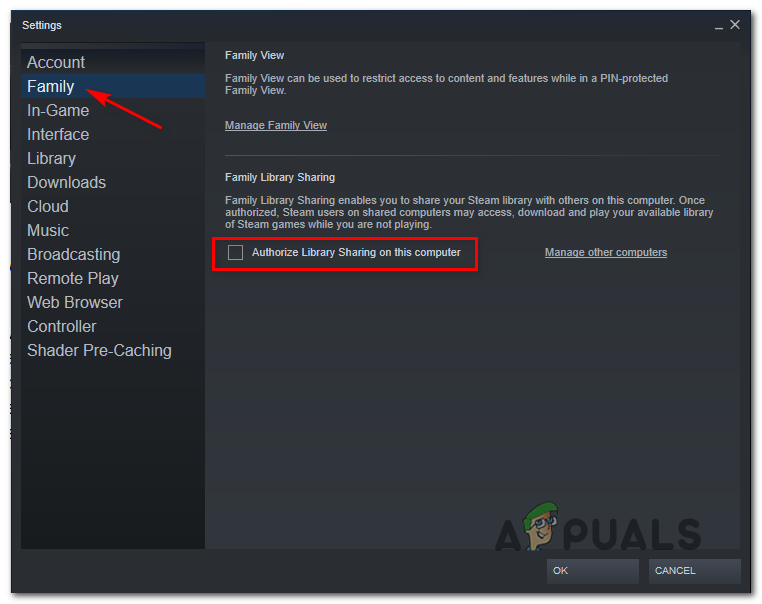
நீராவியில் குடும்ப பகிர்வு அம்சத்தை முடக்குகிறது
- கிளிக் செய்வதன் மூலம் மாற்றங்களைச் சேமிக்கவும் சரி , பின்னர் நீராவியை மறுதொடக்கம் செய்து, முன்பு பிழைக் குறியீடு -2 ஐத் தூண்டிய செயலை மீண்டும் செய்யவும்.
அதே சிக்கல் இன்னும் தோன்றினால், கீழே உள்ள அடுத்த பிழைத்திருத்தத்திற்கு கீழே செல்லுங்கள்.
உடன் ஹாட் 3: விளையாட்டு கோப்புகள் மற்றும் நீராவி கோப்புகளை சரிபார்க்கிறது
நீங்கள் ஒரு சேவையக சிக்கலைக் கையாள்வதில்லை என்பதை நீங்கள் முன்பு உறுதிசெய்திருந்தால், இந்த கணினியை இயக்கும் குடும்பப் பகிர்வு உங்களிடம் இல்லை என்றால், நீங்கள் ஒரு வகையான கோப்பு ஊழலைக் கையாளுகிறீர்கள் என்ற உண்மையை நீங்கள் கருத்தில் கொள்ளத் தொடங்க வேண்டும். குறிப்பிட்ட விளையாட்டு.
ஒரு குறிப்பிட்ட செயலைச் செய்யும்போது பிழைக் குறியீடு 2 ஐ ஒரு விளையாட்டு தலைப்புடன் மட்டுமே பார்த்தால் இதுவே அதிகம். இந்த காட்சி பொருந்தினால், நீராவி மெனு வழியாக ஒருமைப்பாடு சோதனையைத் தொடங்க கீழேயுள்ள வழிமுறைகளைப் பின்பற்றவும்:
- நீராவியைத் திறந்து தேர்ந்தெடுக்கவும் நூலகம் மேலே கிடைமட்ட மெனுவிலிருந்து தாவல்.
- அடுத்து, உடன் நூலகம் தாவல் தேர்ந்தெடுக்கப்பட்டது, நூலக உருப்படிகளின் வழியாக உருட்டவும், உங்களுக்கு சிக்கல்களை ஏற்படுத்தும் விளையாட்டுடன் தொடர்புடைய உள்ளீட்டில் வலது கிளிக் செய்யவும். இதைச் செய்தவுடன், தேர்வு செய்யவும் பண்புகள் புதிதாக தோன்றிய சூழல் மெனுவிலிருந்து.
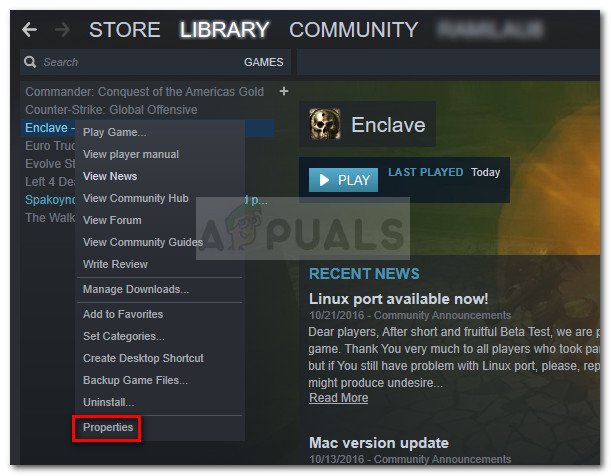
நூலகத்தின் உள்ளே: விளையாட்டில் வலது கிளிக் செய்து பண்புகள் தேர்வு செய்யவும்
- நீங்கள் உள்ளே நுழைந்தவுடன் பண்புகள் உங்களுக்கு சிக்கல்களை ஏற்படுத்தும் விளையாட்டின் திரை, தேர்ந்தெடுக்கவும் உள்ளூர் கோப்புகள் தாவல், பின்னர் சொடுக்கவும் விளையாட்டு கோப்புகளின் ஒருமைப்பாட்டை சரிபார்க்கவும் .
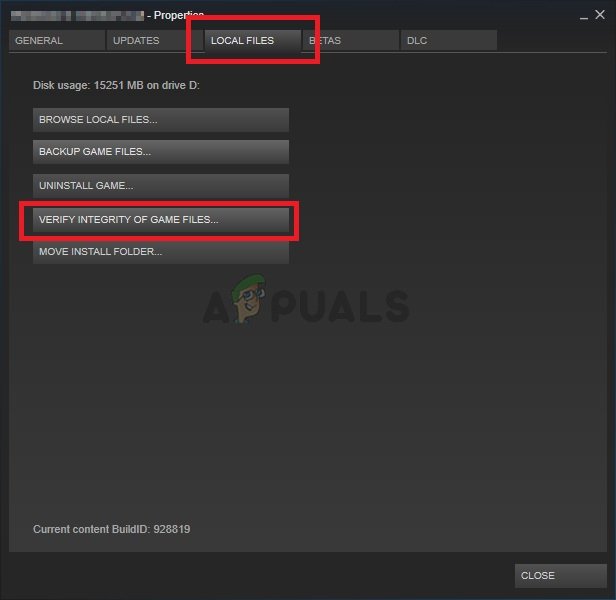
விளையாட்டு கோப்புகளின் ஒருமைப்பாட்டை சரிபார்க்கிறது
- உறுதிப்படுத்தல் வரியில் வந்ததும், கிளிக் செய்க ஆம் செயல்பாட்டைத் தொடங்க, செயல்முறை முடிவடையும் வரை காத்திருக்கவும்.
- ஒருமைப்பாடு ஸ்கேன் முடிந்ததும், முன்பு பிழைக் குறியீடு 2 ஐ ஏற்படுத்திய செயலை மீண்டும் செய்து, இப்போது சிக்கல் தீர்க்கப்பட்டுள்ளதா என்று பாருங்கள்.
இந்த பிழைத்திருத்தம் உங்களுக்கு சிக்கலை சரிசெய்யவில்லை என்றால், கீழே உள்ள அடுத்த முறைக்குச் செல்லவும்.
முறை 4: அனுமதி தாவலில் பயனர்களைச் சேர்ப்பது
பாதிக்கப்பட்ட சில பயனர்கள் மற்றும் சம்பந்தப்பட்ட ஒரு சில டெவலப்பர்களின் கூற்றுப்படி, அனுமதி பிரச்சினை காரணமாக இந்த சிக்கல் ஏற்படும் என்று நீங்கள் எதிர்பார்க்கலாம்
- கோப்பு எக்ஸ்ப்ளோரரைத் திறந்து நீராவி நிறுவல் கோப்பகத்தின் இருப்பிடத்திற்கு செல்லவும். தனிப்பயன் இருப்பிடத்தை நீங்கள் தேர்வுசெய்யாவிட்டால், இந்த கோப்புறையை இங்கே காணலாம்:
சி: நிரல் கோப்புகள் நீராவி (x86) நீராவி பயன்பாடுகள் பொதுவானது
- நீங்கள் சரியான இடத்திற்கு வந்ததும், பொதுவான கோப்புறையில் வலது கிளிக் செய்து தேர்வு செய்யவும் பண்புகள் புதிதாக தோன்றிய சூழல் மெனுவிலிருந்து.
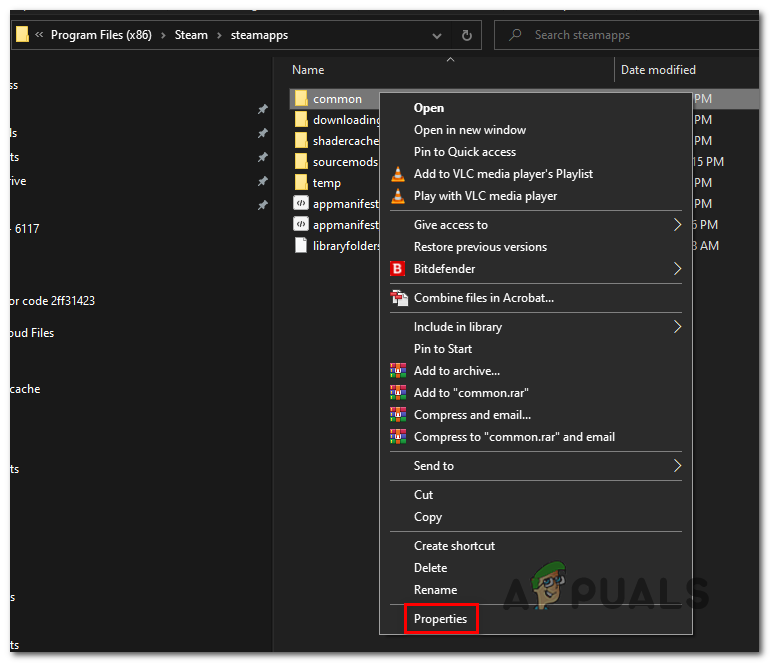
காமன்ஸ் கோப்புறையின் பண்புகள் திரையை அணுகும்
- நீங்கள் உள்ளே நுழைந்தவுடன் பண்புகள் பொதுவான கோப்புறையின் திரை, தேர்வு செய்யவும் பாதுகாப்பு மேலே கிடைமட்ட மெனுவிலிருந்து தாவல்.
- அடுத்து, கீழ் உள்ளீடுகளின் பட்டியல் வழியாக கீழே உருட்டவும் குழு அல்லது பயனர் பெயர்கள் நீங்கள் அழைக்கப்பட்ட ஒரு குழுவைக் கண்டுபிடிக்க முடியுமா என்று பாருங்கள் பயனர்கள்.
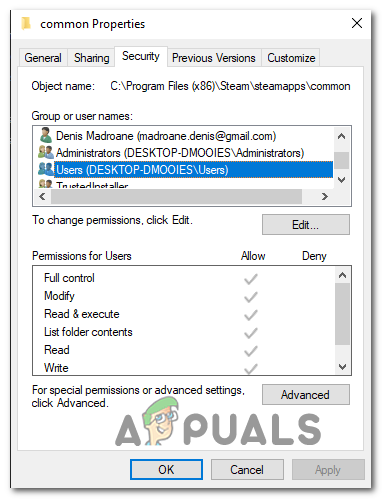
காமன்ஸ் கோப்புறைக்கான பயனர்கள் குழுவைத் தேடுகிறது
குறிப்பு: நீங்கள் ஏற்கனவே பார்க்க முடிந்தால் பயனர்கள் உள்ளே குழு குழு அல்லது பயனர் பெயர்கள் நுழைவு, கீழே உள்ள படிகளைத் தவிர்த்து, அடுத்த முறைக்கு நேரடியாக நகர்த்தவும்.
- நீங்கள் கண்டுபிடிக்க முடியவில்லை என்றால் பயனர்கள் குழு, கிளிக் செய்யவும் தொகு பொத்தான் (கீழ் குழு அல்லது பயனர் பெயர்கள் பட்டியல் ).
- பின்னர், அடுத்த மெனுவிலிருந்து, கிளிக் செய்யவும் கூட்டு பொத்தான், தட்டச்சு செய்க ‘பயனர்கள்’, மற்றும் அழுத்தவும் பெயர்களைச் சரிபார்க்கவும் கிளிக் செய்வதற்கு முன் பொத்தானை அழுத்தவும் சரி மாற்றங்களைச் சேமிக்க.
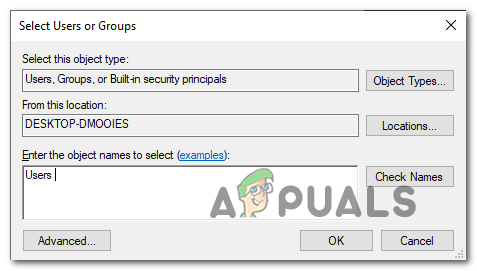
பயனர்கள் வகையைச் சேர்த்தல்
- மாற்றங்களைச் சேமிக்கவும், பின்னர் உங்கள் கணினியை மறுதொடக்கம் செய்து தூண்டக்கூடிய அதே செயலை மீண்டும் செய்யவும் 2 பிழை குறியீடு அடுத்த தொடக்க முடிந்ததும்.
அதே சிக்கல் இன்னும் ஏற்பட்டால், கீழே உள்ள அடுத்த பிழைத்திருத்தத்திற்கு கீழே செல்லுங்கள்.
முறை 5: பதிவிறக்க சேவையகத்தை மாற்றுதல்
இது மாறிவிட்டால், இயல்புநிலை பதிவிறக்க சேவையகத்தின் சிக்கல் காரணமாக இந்த சிக்கல் ஏற்படலாம். இதே சிக்கலைச் சமாளிக்க வேண்டிய சில பாதிக்கப்பட்ட பயனர்கள், நீராவியின் அமைப்புகளிலிருந்து இயல்புநிலை பதிவிறக்கப் பகுதியை மாற்றியமைப்பதன் மூலம் இந்த சிக்கலை சரிசெய்ய முடிந்தது என்பதை உறுதிப்படுத்தியுள்ளனர்.
இதை எப்படி செய்வது என்று உங்களுக்குத் தெரியாவிட்டால், கீழே உள்ள வழிமுறைகளைப் பின்பற்றவும்:
- உங்கள் நீராவி கிளையண்டைத் திறந்து உங்கள் கணக்கில் உள்நுழைக.
- அடுத்து, திரையின் இடது கை பகுதிக்கு நகர்த்தலைப் பயன்படுத்தவும், நீராவியைக் கிளிக் செய்து கிளிக் செய்யவும் அமைப்புகள் சூழல் மெனுவிலிருந்து.
- நீங்கள் உள்ளே நுழைந்தவுடன் அமைப்புகள் மெனு, தேர்ந்தெடுக்கவும் பதிவிறக்கங்கள் வலதுபுறத்தில் செங்குத்து மெனுவிலிருந்து தாவல். அடுத்து, வலது கை பலகத்திற்குச் சென்று மாற்றவும் பிராந்தியத்தைப் பதிவிறக்குக பொருத்தமான நாடு கீழ்தோன்றும் மெனுவைப் பயன்படுத்துகிறது.
- கிளிக் செய்க சரி மாற்றங்களைச் சேமிக்க, முன்னர் பிழையை ஏற்படுத்திய செயலை மீண்டும் செய்து, இப்போது சிக்கல் தீர்க்கப்பட்டுள்ளதா என்று பாருங்கள்.

சரியான பதிவிறக்க பகுதியை அமைத்தல்
அதே பிரச்சினை இன்னும் ஏற்பட்டால் ( பிழை குறியீடு 2 ), கீழே உள்ள அடுத்த சாத்தியமான பிழைத்திருத்தத்திற்கு கீழே செல்லவும்.
முறை 6: 3 வது தரப்பு ஏ.வி.யை முடக்குதல் / நிறுவல் நீக்குதல் (பொருந்தினால்)
பாதிக்கப்பட்ட சில பயனர்களின் கூற்றுப்படி, அதிகப்படியான பாதுகாப்பற்ற 3 வது தரப்பு வைரஸ் தடுப்பு தொகுப்பு காரணமாக இந்த சிக்கல் ஏற்படலாம், இது பதிவிறக்க கோப்புறையுடன் உள்ளூர் நீராவி நிறுவலின் தொடர்பைத் தடுப்பதை முடிக்கிறது.
பாதிக்கப்பட்ட பயனர்களில் பெரும்பாலோர் மெக்காஃபியின் நிகழ்நேர ஸ்கேனிங் அம்சத்தால் இந்த சிக்கலானது ஏற்பட்டதாக தெரிவித்தனர். இருப்பினும், விண்டோஸ் 10 இல் இதேபோன்ற நடத்தை கொண்ட பிற 3 வது தரப்பு அறைகள் இருக்கலாம்.
நீங்கள் ஒரு 3 வது தரப்பு பாதுகாப்பு தொகுப்பைப் பயன்படுத்துவதால் இந்த காட்சி பொருந்தக்கூடும் என்று நீங்கள் நினைத்தால், உங்கள் ஏ.வி.யின் நிகழ்நேர பாதுகாப்பை முடக்குவதன் மூலம் தொடங்க வேண்டும், இது சிக்கலை தீர்க்கிறதா என்று பார்க்கவும். பெரும்பாலான சந்தர்ப்பங்களில், உங்கள் வைரஸ் தடுப்பு டிரே-பார் ஐகானை வலது கிளிக் செய்வதன் மூலம் இதைச் செய்யலாம்.

கணினி தட்டில் இருந்து வைரஸ் தடுப்பு ஐகானைக் கிளிக் செய்து முடக்கு என்பதைத் தேர்ந்தெடுக்கவும்
இருப்பினும், நீங்கள் ஒரு 3 வது தரப்பு ஃபயர்வாலை (அல்லது ஃபயர்வால் அம்சத்துடன் கூடிய பாதுகாப்பு தொகுப்பை) பயன்படுத்துகிறீர்கள் என்றால், நீங்கள் 3 வது தரப்பு தொகுப்பை முழுவதுமாக நிறுவல் நீக்கம் செய்ய வேண்டியிருக்கும், ஏனெனில் அதே பாதுகாப்பு விதிகள் நிகழ்நேரத்தில் கூட உறுதியாக இருக்கும். பாதுகாப்பு அம்சம் முடக்கப்பட்டுள்ளது.
அதிக பாதுகாப்பற்ற 3 வது தரப்பு பாதுகாப்பு தொகுப்பை நிறுவல் நீக்குவதற்கான விரைவான வழிகாட்டி இங்கே:
- ஒரு திறக்க ஓடு அழுத்துவதன் மூலம் உரையாடல் பெட்டி விண்டோஸ் விசை + ஆர். அடுத்து, தட்டச்சு செய்க ‘Appwiz.cpl’ உரை பெட்டியின் உள்ளே மற்றும் அழுத்தவும் உள்ளிடவும் திறக்க நிகழ்ச்சிகள் மற்றும் கோப்புகள் பட்டியல்.

நிறுவப்பட்ட நிரல்கள் பட்டியலைத் திறக்க appwiz.cpl என தட்டச்சு செய்து Enter ஐ அழுத்தவும்
- நீங்கள் உள்ளே நுழைந்தவுடன் நிகழ்ச்சிகள் மற்றும் அம்சங்கள் மெனு, நிறுவப்பட்ட பயன்பாடுகளின் பட்டியல் மூலம் கீழே உருட்டி, நீங்கள் நிறுவல் நீக்க விரும்பும் வைரஸ் தடுப்பு கண்டுபிடிக்கவும்.
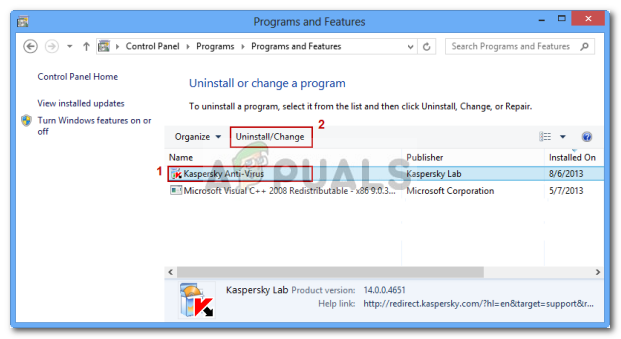
கண்ட்ரோல் பேனலைப் பயன்படுத்தி வைரஸ் தடுப்பு நீக்குகிறது
- நிறுவல் நீக்குதல் திரையின் உள்ளே, நிறுவல் நீக்கத்தை முடிக்க திரையில் கேட்கும் படிகளைப் பின்பற்றவும், பின்னர் உங்கள் கணினியை மறுதொடக்கம் செய்து அடுத்த தொடக்கத்தை முடிக்க காத்திருக்கவும்.
- செயல்பாடு முடிந்ததும், முன்பு சிக்கலை ஏற்படுத்திய செயலை மீண்டும் செய்து பிழைக் குறியீடு 2 இப்போது தீர்க்கப்பட்டுள்ளதா என்று பாருங்கள்.
அதே சிக்கல் தொடர்ந்தால், கீழே உள்ள அடுத்த சாத்தியமான பிழைத்திருத்தத்திற்கு கீழே செல்லுங்கள்.
முறை 7: நிலுவையில் உள்ள ஒவ்வொரு விண்டோஸ் புதுப்பிப்பையும் நிறுவவும்
இது சாத்தியமில்லாத பிழைத்திருத்தம் போல் தோன்றலாம், ஆனால் சில பாதிக்கப்பட்ட பயனர்கள் நிலுவையில் உள்ள ஒவ்வொரு விண்டோஸ் புதுப்பித்தலையும் நிறுவிய பின் பிழைக் குறியீடு 2 நீராவியில் ஏற்படாது என்பதை உறுதிப்படுத்தியுள்ளனர்.
இது மாறிவிட்டால், உங்கள் கணினியில் நீராவி தேவைப்படும் உள்கட்டமைப்பு புதுப்பிப்பு இல்லையென்றால் இந்த சிக்கல் ஏற்படலாம். இந்த சூழ்நிலை பொருந்தினால், உங்கள் விண்டோஸ் கட்டமைப்பை புதுப்பித்த நிலையில் கொண்டு வரும் வரை நீராவி பதிவிறக்க சேவையகத்துடன் தரவைப் பரிமாற முடியாது.
உங்களிடம் இன்னும் சமீபத்திய விண்டோஸ் உருவாக்கம் இல்லையென்றால், நிலுவையில் உள்ள ஒவ்வொரு விண்டோஸ் புதுப்பிப்பையும் நிறுவ கீழே உள்ள வழிமுறைகளைப் பின்பற்றவும்:
- அச்சகம் விண்டோஸ் விசை + ஆர் திறக்க ஒரு ஓடு உரையாடல் பெட்டி. அடுத்து, ‘ ‘எம்.எஸ்-அமைப்புகள்: விண்டோஸ் அப்டேட்” அழுத்தவும் உள்ளிடவும் திறக்க விண்டோஸ் புதுப்பிப்பு தாவல் அமைப்புகள் செயலி.
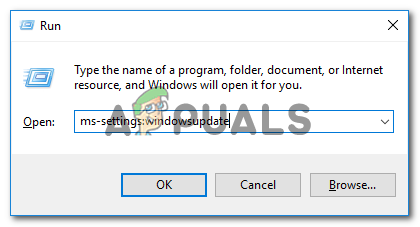
விண்டோஸ் புதுப்பிப்பு திரையைத் திறக்கிறது
குறிப்பு: விண்டோஸ் 7 அல்லது விண்டோஸ் 8.1 இல் நீங்கள் சிக்கலை எதிர்கொண்டால், விண்டோஸ் புதுப்பிப்பு மெனுவைத் திறக்க ‘வுஆப்’ கட்டளையைப் பயன்படுத்தவும்.
- நீங்கள் உள்ளே நுழைந்தவுடன் விண்டோஸ் புதுப்பிப்பு திரை, கிளிக் செய்யவும் மேம்படுத்தல் சோதிக்க. அடுத்து, ஒவ்வொரு விண்டோஸ் புதுப்பித்தலின் நிறுவலையும் முடிக்க திரையில் கேட்கும் கட்டளைகளைப் பின்பற்றுவதன் மூலம் தொடங்கவும்.
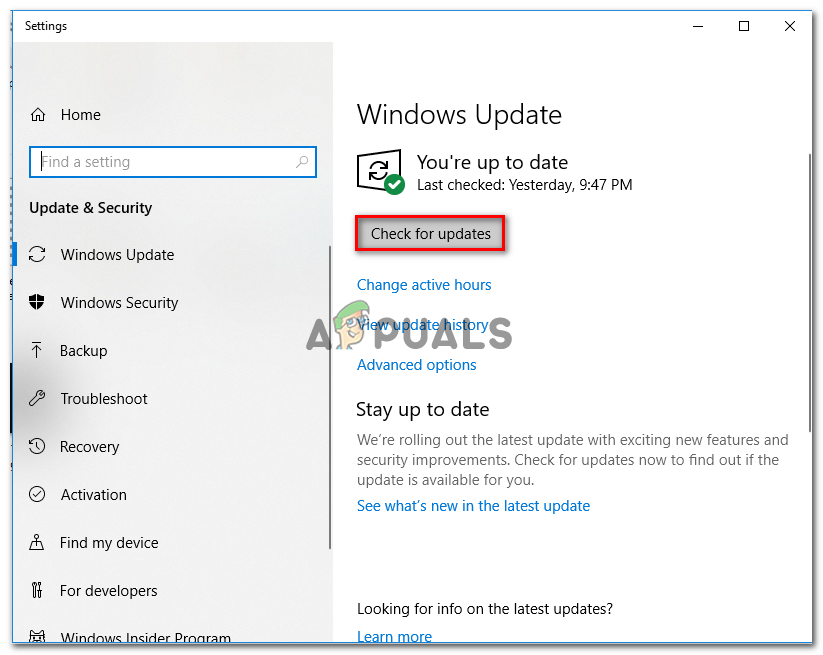
நிலுவையில் உள்ள ஒவ்வொரு விண்டோஸ் புதுப்பிப்பையும் நிறுவுகிறது
குறிப்பு: இந்த கட்டத்தில், கட்டாயமில்லாத ஒட்டுமொத்த மற்றும் பாதுகாப்பு திட்டுகள் உட்பட நிலுவையில் உள்ள ஒவ்வொரு புதுப்பிப்பையும் நிறுவுவதை உறுதிசெய்வது முக்கியம்.
- நீங்கள் பிடிக்க நிறைய புதுப்பிப்புகள் இருந்தால், அதற்கு முன் மறுதொடக்கம் செய்யுமாறு கேட்கப்படலாம் என்பதை நினைவில் கொள்ளுங்கள் WU கூறு ஒவ்வொரு புதுப்பிப்பு மறு செய்கையையும் நிறுவ வாய்ப்பு கிடைக்கிறது. இது நடந்தால், அறிவுறுத்தப்பட்டபடி மறுதொடக்கம் செய்யுங்கள், ஆனால் அடுத்த தொடக்கமானது முடிந்ததும் விண்டோஸ் புதுப்பிப்புத் திரையில் திரும்புவதை உறுதிசெய்து மீதமுள்ள புதுப்பிப்புகளை நிறுவவும்.
- கிடைக்கக்கூடிய ஒவ்வொரு விண்டோஸ் புதுப்பிப்பும் நிறுவப்பட்டதும், உங்கள் கணினியை மீண்டும் துவக்கி, நீராவியைத் திறந்து, இப்போது சிக்கல் தீர்க்கப்பட்டுள்ளதா என்று பாருங்கள்.
ஒரு குறிப்பிட்ட செயலை நான் நீராவி செய்ய முயற்சிக்கும்போது பிழைக் குறியீடு 2 ஐ நீங்கள் இன்னும் எதிர்கொண்டால், கீழே உள்ள அடுத்த சாத்தியமான பிழைத்திருத்தத்திற்கு கீழே செல்லுங்கள்.
முறை 8: நீராவியை மீண்டும் நிறுவுதல்
சில பயனர்கள் புகாரளித்தபடி, கோப்பு ஊழல் வழக்கு காரணமாக இந்த சிக்கல் ஏற்படலாம் நீராவி கோப்புறை . பாதிக்கப்பட்ட பல பயனர்கள் சிக்கலை ஏற்படுத்தும் பயன்பாட்டுடன் நீராவியை முழுவதுமாக மீண்டும் நிறுவுவதன் மூலம் சிக்கலை சரிசெய்ய நிர்வகிக்கிறார்கள் என்பதை உறுதிப்படுத்தியுள்ளனர்.
இந்த செயல்பாடு சிதைந்த உள்ளூர் உருப்படியிலிருந்து சிக்கல் உருவாகும் ஒவ்வொரு நிகழ்வையும் தீர்க்கும். இந்த சூழ்நிலை பொருந்தக்கூடும் என்று நீங்கள் சந்தேகித்தால், சிக்கலை ஏற்படுத்தும் விளையாட்டோடு நீராவியை மீண்டும் நிறுவ கீழேயுள்ள வழிமுறைகளைப் பின்பற்றவும்:
- அச்சகம் விண்டோஸ் விசை + ஆர் திறக்க ஒரு ஓடு உரையாடல் பெட்டி. அடுத்து, ‘ appwiz.cpl ’ அழுத்தவும் உள்ளிடவும் திறக்க நிகழ்ச்சிகள் மற்றும் அம்சங்கள் ஜன்னல்.

நிறுவப்பட்ட நிரல்கள் பட்டியலைத் திறக்க appwiz.cpl என தட்டச்சு செய்து Enter ஐ அழுத்தவும்
- நீங்கள் உள்ளே நுழைந்தவுடன் நிகழ்ச்சிகள் மற்றும் அம்சங்கள் திரை, பயன்பாடுகளின் பட்டியல் வழியாக கீழே உருட்டி கண்டுபிடி நீராவி நிறுவல்.
- நீராவி நிறுவலைக் கண்டறிந்த பிறகு, அதன் மீது வலது கிளிக் செய்து, தேர்வு செய்யவும் நிறுவல் நீக்கு சூழல் மெனுவிலிருந்து. நீங்கள் கேட்கும் போது UAC (பயனர் கணக்கு கட்டுப்பாடு) , கிளிக் செய்க ஆம் நிர்வாக சலுகைகளை வழங்க.
- நிறுவல் நீக்கம் முடிந்ததும், பிழைக் குறியீடு 2 ஐ ஏற்படுத்தும் விளையாட்டைக் கொண்டு நிறுவல் நீக்குதல் செயல்முறையை மீண்டும் செய்யவும்.
- நீராவி மற்றும் சிக்கலை ஏற்படுத்தும் விளையாட்டு இரண்டுமே நிறுவல் நீக்கப்பட்ட பிறகு, உங்கள் கணினியை மறுதொடக்கம் செய்து, அடுத்த தொடக்கத்தை முடிக்க காத்திருக்கவும்.
- அடுத்து, பார்வையிடவும் நீராவியின் அதிகாரப்பூர்வ பதிவிறக்க பக்கம் மேலும் கிடைக்கக்கூடிய சமீபத்திய கட்டமைப்பை நிறுவவும்.
- நீராவியின் சமீபத்திய பதிப்பை நிறுவ நிர்வகித்ததும், அதைத் திறந்து, உங்கள் கணக்கில் உள்நுழைந்து, முன்பு பிழைக் குறியீட்டைத் தூண்டும் விளையாட்டைப் பதிவிறக்கவும்.

நீராவி கிளையண்டை மீண்டும் நிறுவுகிறது
குறிச்சொற்கள் நீராவி பிழை 8 நிமிடங்கள் படித்தது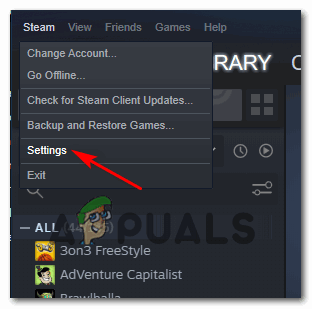
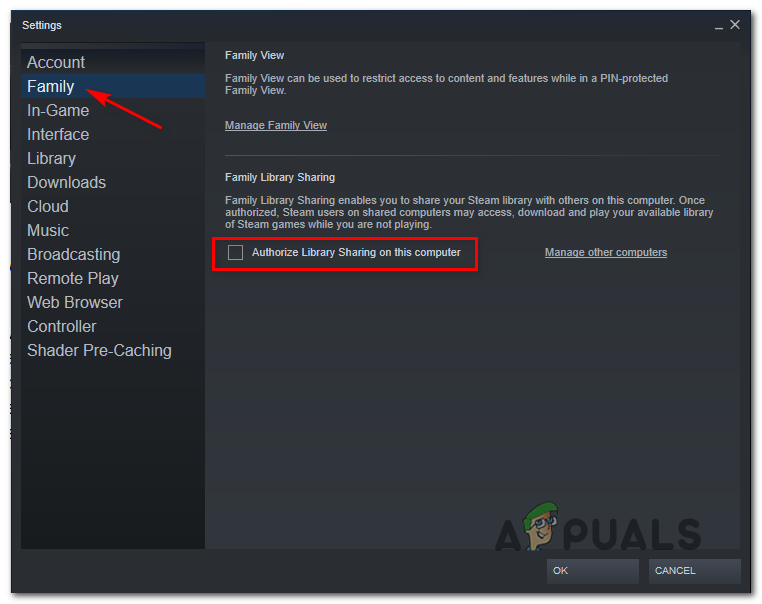
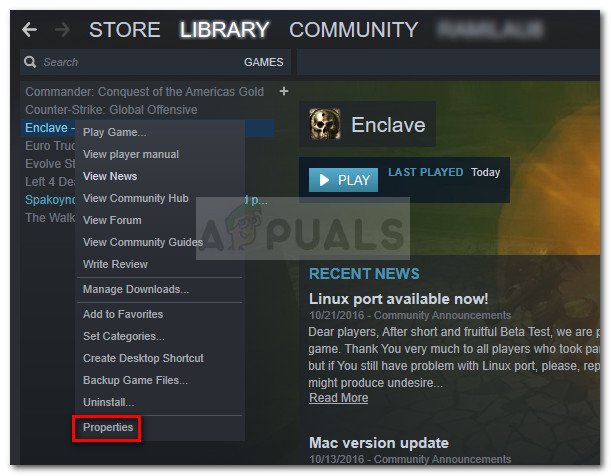
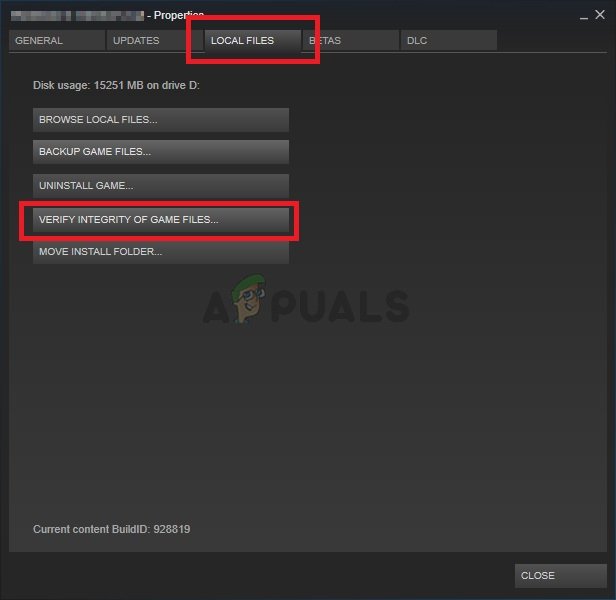
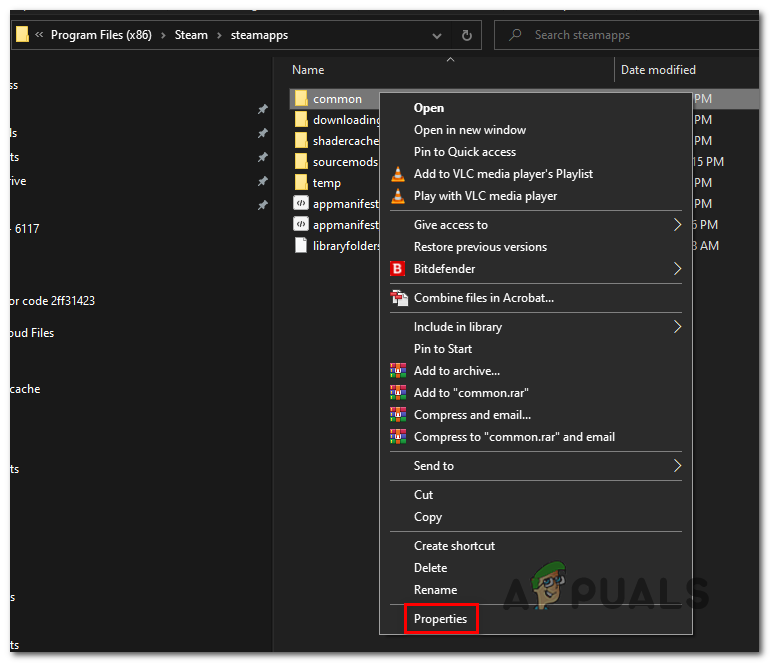
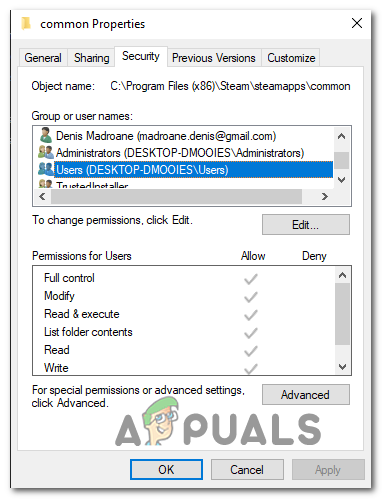
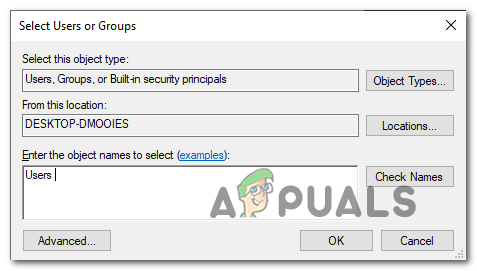

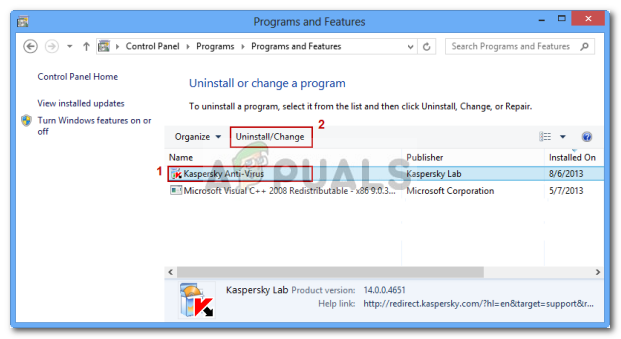
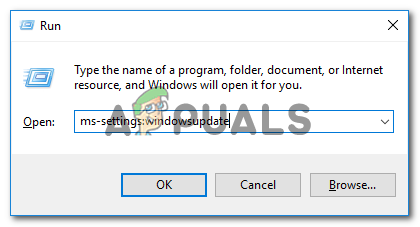
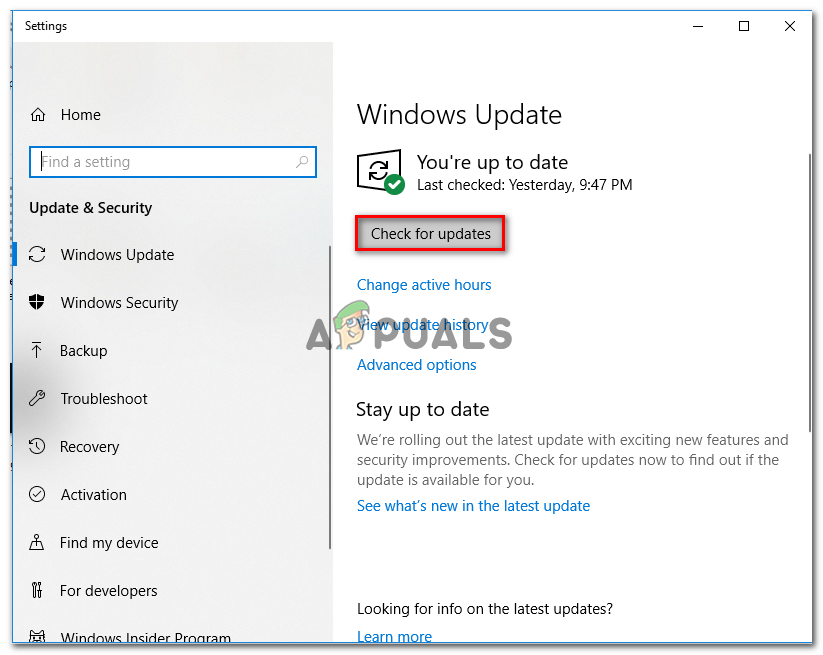






![விண்டோஸ் 10 இல் ‘பின்னைச் சரிபார்த்து மீண்டும் இணைக்க முயற்சிக்கவும்’ புளூடூத் இணைத்தல் பிழை [சரி செய்யப்பட்டது]](https://jf-balio.pt/img/how-tos/48/check-pin-try-connecting-again-bluetooth-pairing-error-windows-10.png)
















